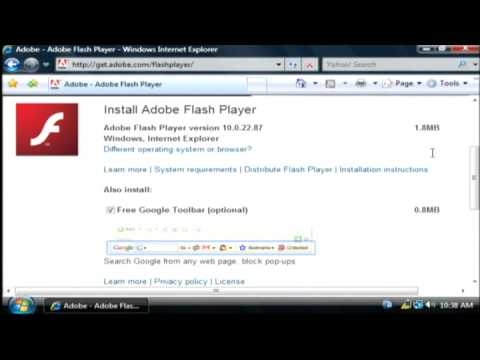Unggal taun beuki seueur kaulinan anu nungtut kaluar sareng henteu unggal anu tétéla janten "tangguh" kana kartu pidéo anjeun. Tangtosna, anjeun tiasa teras-terasan nampi adaptor pidéo énggal, tapi naon biaya tambahan upami aya kasempetan pikeun overclock anu tos aya?
Kartu grafis NVIDIA GeForce mangrupikeun diantara anu paling dipercaya di pasar sareng sering henteu tiasa dianggo kalayan kapasitas. Karakteristikna tiasa diangkat liwat prosedur overclocking.
Kumaha cara overclock kartu grafik NVIDIA GeForce
Overclocking mangrupikeun overclocking komponén komputer ku nambahan frékuénsi operasionalna saluareun modeu standar, anu kedah ningkatkeun kamampuanana. Dina kasus urang, komponén ieu bakal janten kartu vidéo.
Naon anu anjeun kedah terang ngeunaan overclocking adapter video? Sacara manual ngarobah tingkat pigura inti, mémori sareng unit shader tina kartu vidéo kedah dipertimbangkeun, janten pangguna kedah terang prinsip-prinsip overclocking:
- Pikeun ningkatkeun laju pigura, anjeun bakal ningkatkeun tegangan chip. Ku alatan éta, beban suplai listrik bakal ningkat, bakal aya kasempetan langkung panas. Ieu meureun kajadian anu jarang, tapi mungkin komputer bakal ditutup secara terus. Kaluar: ngagaleuh catu daya langkung kuat.
- Dina waktos ningkatkeun kapasitas produktif tina kartu vidéo, émisi panas na ogé bakal ningkat. Pikeun pendingin, hiji anu langkung keren moal cekap sareng anjeun kedah mikir ngeunaan ngompa sistem pendinginan. Ieu mangrupikeun pamasangan anu leuwih tiis atanapi pendinginan cair.
- Ngaronjatna frékuénsi kedah dilakukeun laun-laun. Léngkah tina 12% tina nilai pabrik cukup pikeun ngartos kumaha réaksi komputerna dirobih. Coba ngamimitian pertandingan kanggo sajam sareng perhatosan prestasi (khususna suhu) ngaliwatan utilitas anu khusus. Saatos mastikeun yén sagalana normal, anjeun tiasa nyobian nambahan léngkah éta.
Perhatosan! Kalayan pendekatan anu teu dipikiran pikeun overclocking kartu vidéo, anjeun tiasa kéngingkeun pangaruh tibalik dina bentuk panurunan prestasi komputer.
Tugas ieu dilakukeun ku dua cara:
- kedip-kedip mios tina adaptor pidio;
- ngagunakeun software khusus.
Urang bakal mertimbangkeun pilihan anu kadua, sabab anu mimiti disarankeun ukur pikeun dianggo ku pangguna anu berpengalaman, sareng hiji pemula ogé bakal tiasa nungtut ku parangkat lunak.
Kanggo tujuan urang, anjeun kedah masang sababaraha utilitas. Aranjeunna bakal ngabantosan henteu ngan ukur ngarobih parameter adaptor grafis, tapi ogé pikeun ngalacak pagelaran na salami overclocking, ogé pikeun ngaevaluasi hasil dina produktivitas.
Janten, geura unduh sareng pasang program ieu:
- GPU-Z;
- Inspektor NVIDIA;
- Furmark;
- 3DMark (meunang milih);
- Speedfan
Catetan: ngaruksak nalika usaha pikeun nyéépkeun kartu vidéo sanés kasus jaminan.
Léngkah 1: Lacak Suhu
Jalankeun utiliti SpeedFan. Éta pidangkeun data suhu komponén utama komputer, kalebet adaptor pidéo.
SpeedFan kedah dijalankeun sapanjang prosésna. Nalika nuju ngarobah parobahan konfigurasi adaptor grafis, anjeun kedah ngawaskeun parobahan suhu.
Ngaronjatkeun suhu dugi 65-70 derajat tetep ditarima, upami éta langkung luhur (upami henteu aya beban khusus), langkung saé mundur undakan.
Léngkah 2: Nguji suhu dina kaayaan beurat
Penting pikeun nangtukeun kumaha cara ngaréspon adaptor beban di frékuénsi ayeuna. Kami kabetot henteu langkung saé dina kamampuan sapertos dina parobihan indikator suhu. Cara anu paling gampang pikeun ngukur ieu ku program FurMark. Jang ngalampahkeun ieu, lakukeun ieu:
- Dina jandéla FurMark, klik "Uji stres GPU".
- Jandela salajengna mangrupikeun peringatan yén overload dimungkinkeun kusabab ngamuat kartu pidéo. Pencét "BALIK".
- Jandéla sareng animasi rinci ring bakal némbongan. Ieu di handap nyaéta suhu suhu. Awalna bakal mimiti tumuh, tapi bakal ngaluarkeun waktosna. Antosan dugi ieu kajadian sareng perhatosan maca suhu stabil 5-10 menit.
- Pikeun ngalengkepan pamastian éta, kantun nutup jandela.
- Upami suhu henteu naék saluhureun 70 derajat, teras ieu masih tiasa dipikabutuh, lamun éta picilakaeun pikeun ngalakukeun overclocking tanpa modéren penyejukan.



Perhatosan! Upami dina uji ieu suhu naék 90 derajat ka luhur, maka langkung hadé ngeureunkeunana.
Léngkah 3: Penilaian Kinerja Kartu Awal
Ieu mangrupikeun léngkah pilihan, tapi bakal mangpaat pikeun ngabandingkeun sacara visual ngabandingkeun kinerja adaptor Sateuacan sareng Saatos grafik. Kanggo ieu kami nganggo FurMark sami.
- Pencét salah sahiji tombol dina blok "GPU benchmarks".
- Pikeun menit, tés anu wawuh bakal ngamimitian, sareng di ahir jandela bakal katémbong sareng taksiran kinerja kartu vidéo. Tulis atanapi nginget jumlah titik anu dicitak.

3DMark ngalakukeun cek anu langkung luas, sareng, saba kitu, masihan indikator anu langkung akurat. Upami parobihan, anjeun tiasa nganggo, tapi ieu upami anjeun hoyong undeuran 3 GB instalasi file.
Léngkah 4: Pangukuran Inditér Awal
Ayeuna hayu urang tingali caket kana naon anu bakal urang tiasa dianggo. Anjeun tiasa ningali data anu dipikabutuh liwat utilitas GPU-Z. Dina ngamimitian, éta nampilkeun sadaya jinis data dina kartu grafik NVIDIA GeForce.
- Kami museurkeun artos "Pixel Fillrate" ("suku eusian piksel"), "Tekstur eusian" ("laju eusian tékstur") sareng "Bandwidth" ("bandwidth memori").

Kanyataanna, indikator ieu nangtukeun prestasi adaptor grafis sareng éta gumantung kana kumaha lumayanna tiasa dianggo. - Ayeuna kami mendakan saeutik-saeutikna "Jam GPU", "Memori" jeung "Shader". Ieu mangrupikeun nilai frekuensi tina inti mémori grafis sareng blok shader tina kartu vidéo anu anjeun badé robih.

Saatos ningkatkeun data ieu, indéks produktivitas ogé bakal nambahan.
Lengkah 5: Ganti frékuénsi kartu vidéo
Ieu tahap anu paling penting sareng henteu kedah rurusuhan ka dieu - éta langkung hadé nyandak deui tibatan kanggo nampi parangkat perkakas komputer. Urang bakal nganggo program NVIDIA Inspektor.
- Sacara saksama maca data dina jandéla program utama. Di dieu anjeun tiasa ningali sadaya frekuensi (Jam), suhu ayeuna kartu vidéo, tegangan sareng laju putaran anu langkung cooler (Kipas angin) salaku perséntase.
- Pencét tombol "Tampilkeun Overclocking".
- Panel pikeun ngarobih setélan bakal dibuka. Mimiti, ningkatkeun ajen "Jam Shader" kira-kira 10% ku narik geser ka katuhu.
- Bakal naékna otomatis sareng "Jam GPU". Pikeun ngahemat parobahan, klik "Ngalarapkeun Jam & Tegangan".
- Ayeuna anjeun kedah parios kumaha kartu pidéo damel sareng konfigurasi anu parantos diénggalan. Jang ngalampahkeun ieu, ngajalankeun tes stres dina FurMark deui sareng perhatosan kamajuanana sakitar 10 menit. Teu kedah aya artefak dina gambar, sareng paling penting, suhu kedah aya antara 85-90 derajat. Upami teu kitu, anjeun kedah nurunkeun frékuénsi sareng ngajalankeun tes deui, sareng sésana dugi ka nilai anu optimal dipilih.
- Uih deui ka Inspektor NVIDIA sareng ogé ningkatkeun "Jam Memori"teu hilap kana ngaklik "Ngalarapkeun Jam & Tegangan". Teras lakukeun test setés anu sami sareng nurunkeun frékuénsi upami perlu.
Catetan: anjeun tiasa gancang wangsul kana nilai aslina ku ngaklik "Ngalarapkeun Koréa".
- Upami anjeun ningali yén suhu henteu ngan kartu vidéo, tapi ogé komponén sanés, dijaga dina kisaran normal, maka anjeun tiasa laun nambah frékuénsi. Hal utama nyaéta pikeun ngalakukeun sagalana tanpa fanatik sareng ngeureunkeun waktos.
- Dina tungtungna bakal tetep hiji pamisah kanggo ningkatkeun "Tegangan" (tegangan) sareng ulah hilap nerapkeun parobihan.

Lengkah 6: Simpen Setélan Anyar
Tombol "Ngalarapkeun Jam & Tegangan" ngan ukur nerapkeun setélan anu parantos ditangtukeun, sareng anjeun tiasa nyimpen éta ku ngaklik "Nyiptakeun Jam Chortcut".
Hasilna, potong kompas bakal muncul dina desktop, nalika peluncuran anu Inspektor NVIDIA bakal dimimitian ku konfigurasi ieu.
Pikeun genah, file ieu tiasa nambihan kana polder. "Ngamimitian"ku kituna nalika anjeun asupkeun sistem, program dimimitian sacara otomatis. Folder anu dipikahoyong ayana dina menu Mimitian.
Lengkah 7: pariksa Parobihan
Ayeuna anjeun tiasa ningali parobahan data dina GPU-Z, ogé ngalaksanakeun tés énggal di FurMark sareng 3DMark. Ku ngabandingkeun hasil primér sareng sekundér, gampang pikeun ngitung kanaékan persentase dina produktivitas. Biasana indikator ieu deukeut jeung tingkat nambahan frékuénsi.
Overclocking kartu grafik NVIDIA GeForce GTX 650 atanapi anu sanésna mangrupikeun prosés nyeri pikasieuneun sareng peryogi cek konstan pikeun nangtukeun frékuénsi optimal. Kalayan pendekatan anu kompeten, anjeun tiasa ningkatkeun pagelaran adaptor grafis dugi ka 20%, sahingga ningkatkeun kamampuan ka tingkat alat anu langkung mahal.